Jautājums
Problēma: kā novērst kļūdu Windows Defender Engine Nav pieejams?
Sveiki. Mēģinot instalēt jaunākos Windows drošības atjauninājumus, tiek parādīts kļūdas ziņojums un tiek parādīts, ka Windows Defender Engine nav pieejams. Kā to labot?
Atrisināta atbilde
Windows Defender vai Microsoft Defender Antivirus ir Microsoft Windows pretļaundabīgās programmatūras komponents. Tas nodrošina dažas pamatfunkcijas attiecībā uz operētājsistēmas drošību. Tas var brīdināt lietotājus par ļaunprātīgu programmatūru[1] infekcijas un citi kiberdrošības draudi.
Kad Windows Defender pirmo reizi iznāca, tas tikai aizsargāja lietotājus no spiegprogrammatūras, tāpēc Microsoft ir nogājusi garu ceļu. Cilvēki tagad var justies droši, izmantojot Windows bez trešās puses pretvīrusu programmatūras. Tomēr cilvēkiem ir jāinstalē jaunākie drošības atjauninājumi un ielāpi, lai nodrošinātu pēc iespējas spēcīgāku drošību.
Tas ne vienmēr izdodas. Nesen daži lietotāji ziņoja, ka, mēģinot instalēt Microsoft Defender Antivirus drošības informācijas atjauninājumu, ir saņemta kļūda. Cilvēki arī saka, ka Windows Defender Engine tiek rādīts kā Nav pieejams, liekot viņiem uztraukties par pakļautību dažādiem draudiem.
Lai gan nav zināms, kas tieši varētu izraisīt kļūdu Windows Defender Engine Unavailable, mēs sagatavojām 3 darbības, kas varētu palīdzēt jums to novērst un instalēt nepieciešamos atjauninājumus. Problēmu novēršana var kļūt par ilgstošu procesu, tāpēc varat izmantot arī tādus apkopes rīkus kā ReimageMac veļas mašīna X9 kas var novērst lielāko daļu sistēmas kļūdu, BSOD,[2] bojāti faili un reģistrs[3] jautājumiem. Pretējā gadījumā izpildiet tālāk sniegtos norādījumus.
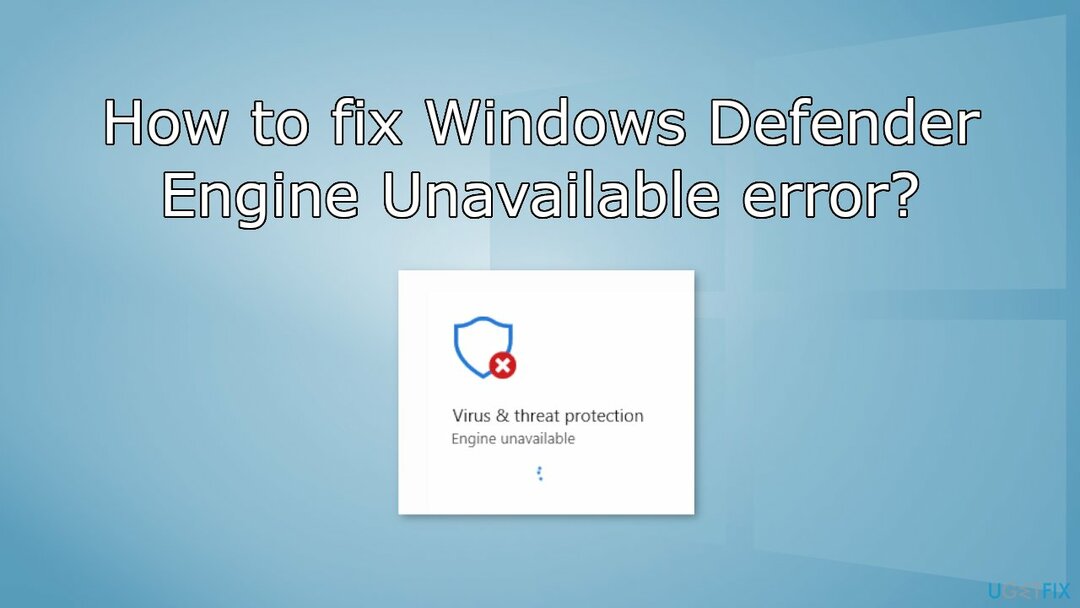
1. risinājums. Manuāli instalējiet drošības informācijas atjauninājumus
Lai labotu bojātu sistēmu, jums ir jāiegādājas licencēta versija Reimage Reimage.
- Lejupielādējiet atjauninājumus no oficiālā Microsoft vietne
- Atveriet lejupielādēto failu un izpildiet ekrānā redzamos norādījumus
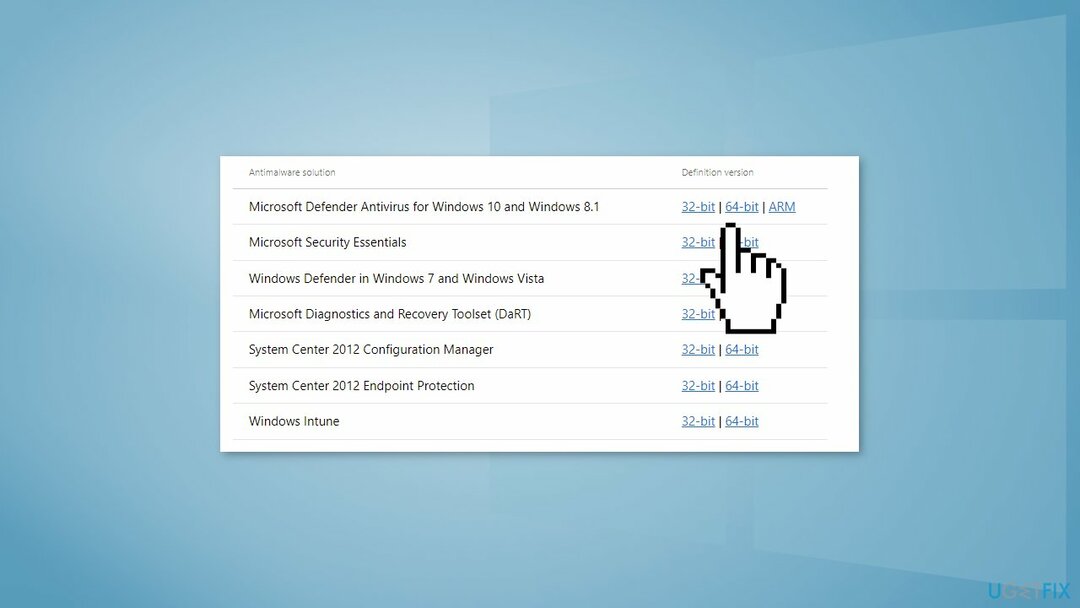
2. risinājums. Mainiet reģistra atslēgas vērtības
Lai labotu bojātu sistēmu, jums ir jāiegādājas licencēta versija Reimage Reimage.
- Nospiediet Windows taustiņš + R lai atvērtu Skrien kaste
- Tips Regedit un nospiediet Ievadiet
- Dodieties uz HKEY_LOCAL_MACHINE\\SOFTWARE\\Policies\\Microsoft\\Windows Defender
- Mainiet abus Atspējot AntiSpyware un Atspējot pretvīrusu vērtības uz 0 veicot dubultklikšķi
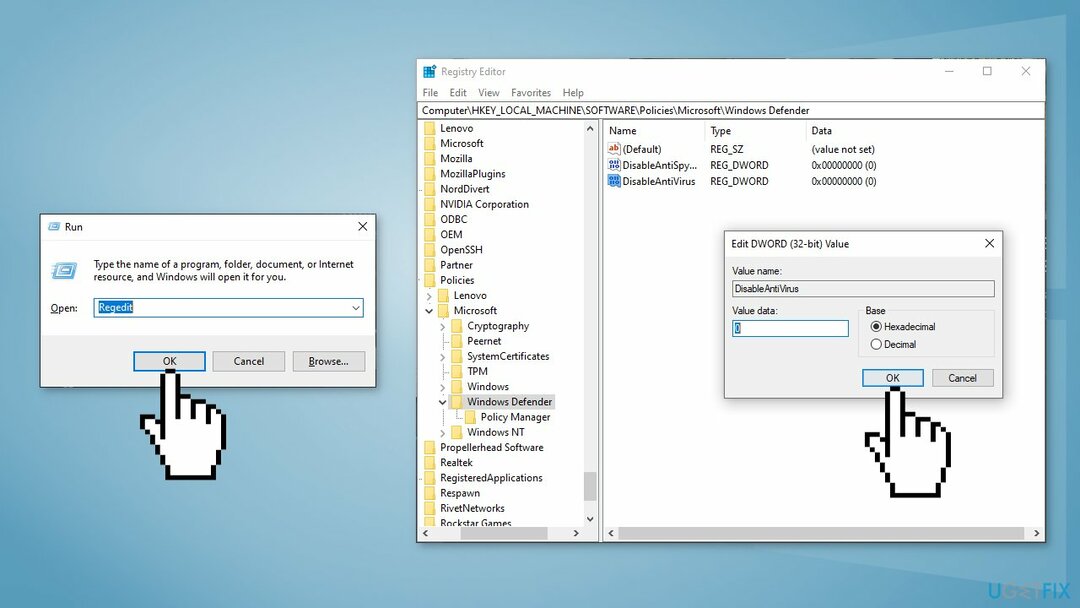
- Ja taustiņi netiek rādīti, ar peles labo pogu noklikšķiniet uz tukšas vietas, atlasiet Jaunsun noklikšķiniet uz DWORD (32 bitu) vērtība
- Nosauciet atslēgu Atspējot AntiSpyware un iestatiet vērtību uz 0
- Dariet to pašu priekš Atspējot pretvīrusu arī
3. risinājums. Veiciet remonta jaunināšanu
Lai labotu bojātu sistēmu, jums ir jāiegādājas licencēta versija Reimage Reimage.
- Lejupielādējiet Windows 10 ISO failu no oficiālā Microsoft vietne
- Ja piekrītat licences noteikumiem, atlasiet Pieņemt
- Uz Ko tu gribi darīt? lapu, atlasiet Izveidojiet instalācijas datu nesēju citam datoram un pēc tam atlasiet Nākamais
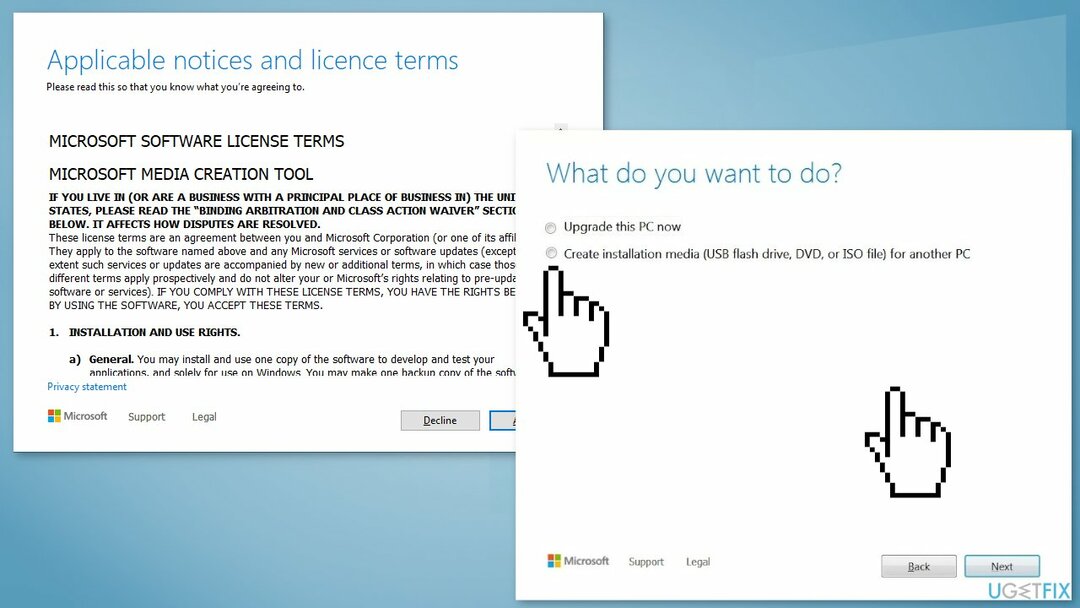
- Atlasiet valodu, izdevumu un arhitektūru (64 bitu vai 32 bitu) operētājsistēmai Windows 10
- In Izvēlieties, kuru datu nesēju vēlaties izmantot, Izvēlieties ISO fails pēc tam noklikšķiniet Nākamais
- Izvēlieties lejupielādes vietu un pēc tam noklikšķiniet uz Saglabāt
- Tiks lejupielādēts Windows 10 ISO fails
- Ar peles labo pogu noklikšķiniet uz Windows 10 ISO faila un noklikšķiniet uz Mount
- Atvērt Setup.exe
- Lai saņemtu svarīgus atjauninājumus, atlasiet Lejupielādējiet un instalējiet atjauninājumus
- Nodrošiniet to Saglabāt personiskos failus un lietojumprogrammas ir atzīmēta
- Klikšķiniet uz Uzstādīt lai sāktu jaunināšanu
Automātiski izlabojiet kļūdas
ugetfix.com komanda cenšas darīt visu iespējamo, lai palīdzētu lietotājiem atrast labākos risinājumus kļūdu novēršanai. Ja nevēlaties cīnīties ar manuālām remonta metodēm, lūdzu, izmantojiet automātisko programmatūru. Visus ieteiktos produktus ir pārbaudījuši un apstiprinājuši mūsu profesionāļi. Tālāk ir norādīti rīki, kurus varat izmantot kļūdas labošanai.
Piedāvājums
dari to tagad!
Lejupielādēt FixLaime
Garantija
dari to tagad!
Lejupielādēt FixLaime
Garantija
Ja jums neizdevās novērst kļūdu, izmantojot Reimage, sazinieties ar mūsu atbalsta komandu, lai saņemtu palīdzību. Lūdzu, dariet mums zināmu visu informāciju, kas, jūsuprāt, mums būtu jāzina par jūsu problēmu.
Šajā patentētajā labošanas procesā tiek izmantota 25 miljonu komponentu datubāze, kas var aizstāt jebkuru bojātu vai trūkstošu failu lietotāja datorā.
Lai labotu bojātu sistēmu, jums ir jāiegādājas licencēta versija Reimage ļaunprātīgas programmatūras noņemšanas rīks.

VPN ir ļoti svarīgs, kad runa ir par lietotāja privātums. Tiešsaistes izsekotājus, piemēram, sīkfailus, var izmantot ne tikai sociālo mediju platformas un citas vietnes, bet arī jūsu interneta pakalpojumu sniedzējs un valdība. Pat ja izmantojat visdrošākos iestatījumus, izmantojot tīmekļa pārlūkprogrammu, jūs joprojām varat izsekot, izmantojot programmas, kas ir savienotas ar internetu. Turklāt uz privātumu vērstas pārlūkprogrammas, piemēram, Tor, nav optimāla izvēle samazināta savienojuma ātruma dēļ. Labākais risinājums jūsu pilnīgai privātumam ir Privāta piekļuve internetam - esiet anonīms un drošs tiešsaistē.
Datu atkopšanas programmatūra ir viena no iespējām, kas varētu jums palīdzēt atgūt savus failus. Dzēšot failu, tas nepazūd — tas paliek jūsu sistēmā tik ilgi, kamēr tam netiek ierakstīti jauni dati. Data Recovery Pro ir atkopšanas programmatūra, kas meklē jūsu cietajā diskā izdzēsto failu darba kopijas. Izmantojot šo rīku, varat novērst vērtīgu dokumentu, skolas darbu, personīgo attēlu un citu svarīgu failu zudumu.